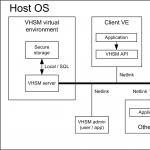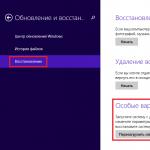И така, скъпи читатели, идваме да практикуваме и сега ще научим с вас как да поставите правилно джъмпери на твърдия диск. Джъмперите на твърдия диск (те се наричат още „джъмпери“) се използват, за да покажат на компютъра кое от двете устройства на „канала“ (контролера) е главното (“ майстор"), а кои - на роба (подчинен - " роб»).
Но отново, преди да започнете да конфигурирате, да поставяте джъмпери, първо трябва ясно да разберете как функционира всичко!
Има общо правило - свързваме синия „блок“ към конектора на дънната платка, а (ATA/ATAPI) устройствата са свързани към сивите и черните.
НО!Както каза г-н Константин в едноименния филм: „Във всичко има уловка!“ :) Факт е, че същите тези „подложки“ могат да бъдат украсени от различни производители на кабели - както Бог пожелае (те могат да бъдат зелени или червени). Не знам, може би съвпадат с цвета на дънната платка? :)
Така че цветът не е нашата помощ. Какво тогава? Това - спецификация, което ясно „казва“, че краят на по-дългата кабелна секция е свързан към платката, а останалите два конектора (на по-късата) са свързани към устройствата. Освен това „Майсторът“ винаги се намира в края на кабела, а „Slave“ е по-близо до средата.
Мислите ли, че не можете да направите обратното? Мога! :) И това ще работи чудесно, но в статията периодично ще споменавам думата „ стандартен" или " спецификация"и тук ще трябва почтително да замълчим и да се съгласим, разчитайки на факта, че хората от " INCITS„(Международен комитет за стандарти за информационни технологии) пишете документация с причина :)
Виждате колко трудно ни е да стигнем до джъмперите на твърдия диск! Темата е доста объркваща и клинично усложнена от факта, че по едно време (дори преди окончателното регулиране на всички нюанси от горната организация) производителите на хардуер успяха да направят достатъчно оборудване, което се оказа несъвместимо едно с друго.
В същото време някои различни производители отказаха да работят на един и същи канал, операционната система не можеше да стартира, ако единственият диск на контролера беше конфигуриран като „Slave“, не всички дънни платки, обърнат IDE кабел ще работи, китайски интерфейсни кабели може „бъг“ и т.н. .d.).
Но това са „детски болести“ на устройствата от преходния период и ако нещо не работи, тогава гледаме „ стандартен" и - да млъкнем... да млъкнем... :)
Продължаваме да се движим по-нататък - към нашите джъмпери на твърди дискове. Обещавам, че ще стигнем до тях! Сега искам да обърна внимание на факта, че на всеки (стандартен) ATA кабел първият щифт (жица) винаги е маркиран (обикновено червен). Обърнете внимание на снимката по-долу:

Уважаващите себе си производители (включвам компанията Seagate сред тях) поставят визуални знаци върху горната повърхност на своите продукти, които можете да използвате за навигация.

Както можете да видите, първото „ядро“ (Pin) е честно изписано на самия диск, със стрелка, показваща към коя страна на конектора трябва да бъде свързан.
Бързам да ви успокоя: дори ако свържете кабела неправилно (с главата надолу или нещо друго), оборудването няма да изгори, няма да се случи и няма да се провали. Максимум - системата няма да стартира (когато е включена, компютърът ще завърти всички вентилатори, но на монитора ще има квадрат на Малевич :)).
Горното важи и за свързване към контролера на дънната платка. Може да попитате: Как можете да свържете IDE (ATA) кабел неправилно, ако той има „ключ“ на конектора си?
Факт е, че по време на прехода от интерфейсен кабел с 40 проводника към кабел с 80 проводника (с допълнително заземяване), първият от тях нямаше този „ключ“ и лесно можеше да бъде включен в контролера с грешната страна. Една от снимките по-горе показва двата типа интерфейсен кабел в близък план (80-жичният има един липсващ щифт в средата на конектора).
Какво ни остава в такава ситуация? Разчитайте само на съзнанието на производителите, които (според " спецификации"... запомнете - ние сме мълчаливи и търпеливи :)) трябва да номерира първия контакт (пин) на IDE конектора на техните продукти.

Виждате ли числото „1“, оградено в червено? Това е първият контакт. Какъв е резултатът? Знаейки (чрез маркиране) къде се намира първият щифт на интерфейсния кабел и първия контакт на самата платка, определено можем да свържем цялото това оборудване правилно от първия път :)
Друг намек е, че кабелът за данни трябва винаги (нека си припомним накратко различни китайски производители) да се инсталира с първия (маркиран) щифт към конектора за захранване на твърдия диск. Звучи някак объркващо, нали? По-добре е да го видите веднъж на снимката по-долу:

Първо, тук виждаме пълната версия на съвета за връзка от производителя. Второ, виждаме, че маркираният в червено проводник е обърнат към конектора „Molex“, от който идва. Това е връзката с фън шуй :)
Нека разгледаме по-отблизо раздела относно джъмперите на твърдия диск.

Какви съвети има? „Джъмпери“ също са джъмпери, които могат (според тази таблица) да осигурят пет различни режима на работа. Ще ни интересуват предимно първите две, тъй като те се използват най-често в практиката.
Според тях (местоположението на джъмпера е обозначено с правоъгълник) нашият твърд диск може да работи в „ роб» (« SL"- подчинен, подчинен, вторичен) или - в „ майстор» (« MA"- главно, главно, основно) устройство на контролера. В този случай джъмперът на твърдия диск се намира от десния край. Подчинеността тук е по-скоро условна и е необходима по-скоро за поддържане на приоритетния ред за достъп до контролера.
Освен това самите контролери, разположени на дънната платка, попадат в абсолютно същата класификация. Обикновено лидерът (майсторът) е син. Ако свържем две устройства към различни канали и влезем в BIOS, ясно ще видим тази картина:

Разглеждаме внимателно снимката по-горе и се задълбочаваме в нея :) Към основния IDE контролер ( Първичен), в " майстор"твърд диск на Western Digital (WD2000JB) е свързан. И към вторичния контролер ( Втори), подобен на " майстор" - оптично устройство. Позициите "Slave" и на двата контролера, както виждате, не са заети.
Нека да спрем за момент и да помислим за какво е цялата тази скочица с джъмпери на твърдия диск? Както си спомняте, стандартът ATA е по своята същност паралелен интерфейс. Това означава, че всеки канал във всеки един момент може да обработва само една заявка към едно (от едно) устройство. Следващата заявка, дори към друго устройство, ще изчака изпълнението на текущата заявка. Различните IDE канали могат да работят напълно независимо.
И точно за да може компютърът да "разбере" заявката от "кой" идва (DVD ROM или кой точно твърд диск), са необходими джъмпери на твърдия диск, CD или DVD устройствата.
С това, надявам се, се оправихме, да продължим! :) Нека (за да е пълна картината) да разгледаме останалите позиции на джъмперите на снимката по-горе. Какво е „Активиране на избор на кабел“ (съкратено като „ Избор на кабел", съвсем накратко - " C.S.")? Това е режим, в който (в зависимост от местоположението на цикъла) “Master” и “Slave” се определят автоматично.
И всичко би било наред, но проблемът с този режим на работа е, че е необходим специален кабел за прилагането му. Той е симетричен, т.е. Ако го сгънете наполовина, ще има конектор точно в средата. Това е, което се свързва към дънната платка, а останалите две външни „подложки“ се свързват към IDE устройства. Както може би се досещате, този режим не се е наложил и ние продължаваме да задаваме джъмпери на твърдите дискове ръчно :)
Нека погледнем отново снимката по-горе. Какво ни предстои? „Главен с не-ATA съвместим подчинен“ (главен с не-ATA съвместим подчинен). Трудно е веднага да се разбере защо може да е необходим такъв режим ... Може би когато компютърът не разпознае „роба“ и по този начин отказваме да го идентифицираме, но зареждането на операционната система става възможно. Както можете да видите от снимката, в този случай трябва да използваме два джъмпера едновременно. Вторият може да вземете от всяко друго устройство или да свържете накъсо двата необходими пина с нещо под ръка :)
Какво ни остава на снимката? " Ограничете капацитета на устройството до 32 Gbytes"(ограничете ограничението за "видимост" на твърдия диск за системата до 32 гигабайта). Смятате ли, че това е луда идея? Помните ли г-н Константин? " Във всичко има уловка!" :)
Факт е, че по време на следващия (без съмнение героичен) скок в капацитета на твърдия диск (поради увеличаване на размера на адресируемото пространство) от 32 на 137 гигабайта, BIOS на старите дънни платки просто не „виждаше“ повече от 32 гигабайта и отказа да работи с големи стойности.
Имах такава ситуация, когато купих използван 40 GB твърд диск за приятел от радио пазара за стария му компютър, но след като го инсталирах, нещата не преминаха отвъд BIOS. Компютъра просто не го засича на контролера. Трябваше да настроя джъмпера на позиция „Капацитет до 32 Gbytes“. Естествено, „загубихме“ 8 гигабайта, но всичко работи! Би било възможно, но търсенето на нейната „нова“ версия за стара дънна платка все още е задача :)
Исках да ви покажа още една снимка с информация как да поставите джъмпери на твърд диск от Fujitsu.

Донесох тази снимка, за да ви покажа, че такива стикери (стикери) се предлагат в голямо разнообразие и принципът за обозначаване на джъмпери на твърд диск е един и същ. Само обозначението „ майстор" (или - " MA") И " роб" (или - " SL").
Самият джъмпер на твърдия диск е пластмасов правоъгълник с метална пластина вътре, чиято основна функция е да затвори два контакта на конектора на твърдия диск. Ето как изглежда:

Можете да премахнете джъмпера с пръсти (с известно умение) или с помощта на тънки пинсети. Просто го издърпайте и го преместете на два съседни контакта, според маркировките.
Ето как изглежда джъмперът на стандартно DVD-ROM устройство:

В края на статията бих искал да дам общи препоръки относно свързването на различни устройства към един IDE контролер. Ясно е, че първо ще трябва да настроите джъмперите на твърди дискове или ATAPI устройства (CD или DVD устройства) в определен ред.
Що се отнася до емпиричните наблюдения (лични и други), препоръката е следната: не трябва да свързвате два активно използвани възела към един IDE канал. В идеалния случай всяко устройство (особено твърдите дискове) трябва да бъде свързано към отделен канал за пренос на данни. Всички съвременни чипсети, разбира се, поддържат възможността за използване на различни режими на прехвърляне за различни устройства, но, както показва практиката, това не трябва да се злоупотребява :)
По-добре е да разпределите два компонента, които се различават значително по скорост през различни канали. Не се препоръчва да свързвате твърд диск и ATAPI устройство (например CD-ROM) към един и същи контролер. Нюансът е, че протоколът за пренос на данни ATAPI използва различна командна система и всеки от този тип е много по-бавен от твърдия диск, което може да забави последния.
Ако използвате две оптични устройства, по-добре е да ги инсталирате отделно на един кабел, свързан към втория IDE контролер. Единият е настроен на режим “Master”, другият на “Slave”. Освен това е препоръчително да настроите устройството за запис с помощта на джъмпери като главно устройство.
Джъмперите на твърдите дискове (джъмперите) показват на компютъра кое от двете устройства на “канала” (контролера) е главното (“Master”). И какъв е вторият план - робът се подчинява ("Роб"). Или по-скоро с тяхна помощ се установява предназначението на дисковете: този, на който се намира операционната система, е „Master“, а допълнителният диск е „Slave“.
Тоест, за да стартира системата и да функционира правилно, първо трябва да се конфигурират дисковете. Това може да стане с помощта на джъмпер. Ако искате да инсталирате операционната система на нов диск, преместете джъмпера в позиция "Master". След това, на съществуващия "стар" диск, джъмперът трябва да е в позиция "Slave". Ако инсталираният диск действа като основен, джъмперът на новия твърд диск трябва да бъде настроен на “Slave”.
Благодарение на джъмпера системата "осъзнава" от кой диск идва заявката.
Такива джъмпери са необходими главно за твърди дискове, които поддържат IDE режим.
Физически джъмперът е малък плъзгач, изработен от метал и покрит с пластмаса. На снимката по-горе джъмперът е показан в червения правоъгълник.

Той свързва два метални контакта.

Позволява преминаването на електричество между тях.

Необходимата информация за контактите обикновено се представя директно върху повърхността на твърдия диск. Снимката по-горе показва стикера на диска. Описва възможните действия с джъмпера - „Блок на джъмпера на опциите“.

Според текста, ако има двойка устройства, позиция № 1 (Master of Single drive) е джъмпер на най-левите контакти - главното устройство.
В следващата позиция “Drive is Slave” – дискът с две свързани устройства е slave.
Позиция № 3 - „Главен режим на връзка с устройство без идентификация“, всичко е ясно.
Позиция No4 – работата на уреда се определя от специален кабел.
В петия случай съществуващата система разпознава само обема на даден диск.
На практика първите няколко варианта са интересни.
SATA устройствата също имат джъмпери или места, където да ги инсталирате. Но не е необходимо да се дефинира „Господар“ („Поробен“). Достатъчно е да свържете HDD с дънната платка и захранването с кабели. Необходимостта от джъмпер може да възникне изключително рядко.
За SATA-II джъмперът е в затворено състояние, в това положение скоростта на работа на устройството е намалена до SATA150. Вместо възможно SATA300. Използва се, когато има нужда от обратна съвместимост с някои SATA контролери (например вградени в VIA чипсети). Подобно ограничение всъщност няма никакъв ефект върху работата на устройството. Потребителят не ги забелязва.
Сега знаете защо са необходими джъмпери на твърдия диск.
Преди да пренаредите предмети в него джъмпери, изключете операционната система, изключете захранването на компютъра, извадете кабела и захранващия кабел от твърдия диск, като първо запомните позициите им и след това извадете самото устройство (без това няма да видите стикера, разположен върху него).
Вижте изображенията на стикера. Ако имате твърд диск с IDE интерфейс, този стикер обикновено показва три оформления на джъмпера: за режимите „Master“, „Slave“ и „Cable select“. Понякога се показва и четвърта снимка джъмпериза да се намали изкуствено капацитетът за съхранение до 32 гигабайта (това понякога е необходимо за работа с по-стари дънни платки). В операционната система Linux този режим обикновено не се изисква дори при използване на такива платки, тъй като тази операционна система работи директно с твърди дискове.
Сами джъмперипоставете на същата странична стена като конекторите. Можете да определите къде е горната част на полето за инсталиране на джъмпери въз основа на ориентирите, които обикновено също са показани на фигурата. Такава препратка може да бъде например липсващ щифт.
Сами джъмперипреместете с помощта на миниатюрни клещи. Понякога една опция за конфигурация на устройството изисква по-малко джъмпери от друга. Ето защо, ако имате някакви допълнителни джъмпери, запазете ги, тъй като може да се наложи да върнете всичко обратно по-късно.
В много редки случаи стикерът с илюстрацията върху устройството липсва. Ако попаднете в такава ситуация, съобщете модела на устройството на мястото, където специалистите по ремонт на твърди дискове комуникират. Помолете ги за схема на разположението на джъмперите на устройството на този модел.
Когато две устройства са разположени на един контур (без значение трудно дисковеили оптични устройства), трябва или да изберете режима „Master“ на единия от тях и „Slave“ на другия, или да изберете режима „Cable select“ и на двата.
Устройствата със SATA интерфейс нямат режими "Master" и "Slave". Техните джъмпери са предназначени за други цели. Най-често джъмперида намали скоростта на обмен на данни от 3 на 1,5 гигабита в секунда. Те са предназначени да направят твърдия диск съвместим с по-стари дънни платки. Понякога има джъмпери, които контролират режима за пестене на енергия. Тяхното предназначение почти винаги е посочено на стикера на устройството.
След като смените позициите на джъмпера, поставете устройството на място с платката надолу, закрепете го, след което свържете кабелите по същия начин, както са били свързани преди това. Включете компютъра и се уверете, че всички устройства работят.
източници:
- цел джъмпер
Джъмпери, иначе наричани джъмпери, се използват за съхраняване на информация от няколко бита, когато е неудобно да се използва ROM за това. Посочената информация се съхранява до промяната й, като промяната й се извършва механично.
Инструкции
Независимо в кое устройство ще сменяте джъмперите, не забравяйте да изключите захранването към него. Дори ако пренареждането им във включено устройство не повреди нищо, промяната няма да влезе в сила до рестартиране, тъй като състоянието на джъмперите се отчита в момента на включване на устройството.
Използвайте пинсети или малки клещи като инструмент за пренареждане на джъмпери. Ако след отстраняването някой от джъмперите стане ненужен, поставете го в контейнер с капак, в случай че е необходим на друго място. Ако, напротив, са необходими повече джъмпери от първоначално наличните, премахнете допълнителния джъмпер от някое дефектно устройство: дънна платка, твърд диск, оптично устройство и др.
Ако трябва да изберете режим на работа на твърдия диск (Master, Slave, Cable select), погледнете стикера с таблицата на кутията на устройството. Той показва опции за местоположение на джъмпера и за трите случая. На оптично устройство изборът на режим е по-прост: трябва само да преместите един джъмпер и неговите позиции, съответстващи на един от трите режима, са посочени директно върху кутията. За две устройства, разположени на една и съща линия, са възможни следните комбинации от режими: - първото устройство е Master, второто е Slave; - и двете устройства са Cable select опциите ще доведат до неработоспособност на двете устройства.
Флопи дисковите устройства на най-новите модели изобщо нямат джъмпери. Ако попаднете на устройство с по-стар дизайн, инсталирайте единствения джъмпер върху него в позиция, съответстваща на устройството „B:“. Ако имате две устройства, разположени на един и същи кабел, конфигурирайте и двете устройства идентично. Кой от тях ще стане устройство “A:” и кой ще стане устройство “B:”, зависи от относителната им позиция (преди или след усукване на кабела). Кабели за директно задвижване без усуквания могат да бъдат намерени само в компютри, които не са съвместими с IBM PC в тях, едното устройство трябва да бъде конфигурирано с джъмпери като „A:“, а другото като „B:“.
На модерна дънна платка можете да намерите само един джъмпер - изтриване на CMOS. Ако трябва да извършите тази операция, премахнете джъмпера от контактите, съответстващи на нормалната работа, преместете го на друга двойка контакти, предназначени за изтриване, задръжте го там за около двадесет секунди и след това го преместете обратно на мястото му. Местоположението на двете двойки контакти е посочено в инструкциите за платката. Ако няма съответен джъмпер, при никакви обстоятелства не изтривайте CMOS чрез късо съединение на батерията. Извадете батерията, затворете контактите на платката, предназначени за свързването й, премахнете джъмпера от тези контакти и едва след това поставете батерията на място.
източници:
- как да премахнете джъмперите
Една от частите на твърдия диск е джъмпер или джъмпер. Той беше важна част от остарелите твърди дискове, работещи в режим IDE, но може да се намери и в съвременните твърди дискове.
Преди няколко години твърдите дискове поддържаха IDE режим, който сега се счита за остарял. Те са свързани към дънната платка чрез специален кабел, който поддържа две устройства. Ако дънната платка има два IDE порта, тогава можете да свържете до четири HDD.
Този влак изглежда така:

Основната функция на джъмпера на IDE устройства
Задачата на джъмпера е да посочи приоритета на всеки диск, свързан към кабела. Единият твърд диск винаги трябва да бъде главен (Master), а вторият трябва да бъде подчинен (Slave). С помощта на джъмпер за всеки диск се задава целта. Основният диск с инсталирана операционна система е Master, а допълнителният диск е Slave.

За да зададете правилната позиция на джъмпера, всеки HDD има инструкции. Изглежда различно, но винаги се намира много лесно.

В тези изображения можете да видите няколко примера за инструкции за джъмпер.

Допълнителни функции за джъмпер за IDE устройства
В допълнение към основната цел на джъмпера има няколко допълнителни. Сега те също са загубили своята актуалност, но едно време можеха да бъдат необходими. Например, чрез задаване на джъмпера на определена позиция, беше възможно да се свърже главният режим към устройството без идентификация; използвайте различен режим на работа със специален кабел; ограничете видимия обем на устройството до определен брой GB (уместно, когато старата система не вижда твърдия диск поради „голямото“ пространство на диска).
Не всички HDD имат такива възможности и тяхната наличност зависи от конкретния модел устройство.
Джъмпер на SATA устройства
Джъмпер (или място за инсталирането му) също присъства на SATA устройства, но предназначението му е различно от IDE устройствата. Няма нужда да обозначавате твърд диск като Master или Slave, а потребителят просто трябва да свърже HDD към дънната платка и захранването с помощта на кабели. Но може да се наложи да използвате джъмпер в много редки случаи.
Някои SATA-I имат джъмпери, които по принцип не са предназначени за потребителски действия.
При определени SATA-II джъмпери джъмперът може вече да е в затворено състояние, при което скоростта на устройството в крайна сметка е равна на SATA150, но може да бъде и SATA300; Това се използва, когато има нужда от обратна съвместимост с определени SATA контролери (например тези, вградени в чипсети VIA). Струва си да се отбележи, че такова ограничение практически няма ефект върху работата на устройството; разликата е почти незабележима за потребителя.
SATA-III може също да има джъмпери за ограничаване на скоростта, но това обикновено не е необходимо.

Сега знаете за какво е джъмперът на различни видове твърди дискове: IDE и SATA и в какви случаи трябва да се използва.
В тази бележка ще напиша как да нулирам (изчистя) BIOS. Статията е предназначена за начинаещи.
И така, по някаква причина трябва да нулираме (изчистим) BIOS. Или, както понякога казват, направете „чисти cmos“.
За да се улесни това действие, някои дънни платки с висока и средна цена имат бутони, които ви позволяват да изчистите CMOS данните почти моментално.
Те обикновено са маркирани с "clr_cmos" (clear_cmos).
Те могат да бъдат разположени отпред на самата платка:


И така, зад дънната платка може да се намира:


И понякога без никакъв надпис:

[Инструкции как да изчистите BIOS с помощта на този „бутон за бързо нулиране“ ще бъдат в края на бележката].
Но на обикновените дънни платки (които представляват ~99% от общия брой) няма такива „удобства“. Но няма причина да се разстройвате - абсолютно всяка дънна платка има три-пинов конектор. Този конектор е предназначен точно за почистване на BIOS (CMOS).
Те може да изглеждат така:



Както може би сте забелязали и на трите снимки, двущифтов джъмпер (или джъмпер) е инсталиран на трипиновия конектор. Джъмперът може да затвори само два контакта от трите. За всички дънни платки (и твърди дискове, между другото) тези джъмпери са абсолютно стандартни - идентични, т.е.
Ето как изглежда джъмперът:

Те могат да бъдат намерени или на самата дънна платка - в кутията или на самата дънна платка, където вече е инсталирана на три-пинов конектор на позиция 1-2 (както може би сте забелязали на трите снимки по-горе). Като на снимката по-долу:

Или намерете джъмпер на твърди дискове, където вече е инсталиран на някаква позиция.
Но - на съвременните дънни платки производителите обикновено не инсталират никакви джъмпери. След това трябва да ги потърсите в магазина, от който сте закупили дънната платка - поискайте едно нещо - и те ще ви го дадат безплатно.
В конкретния случай ще разгледаме дънната платка MSI P67A-C43.
Изглежда така:

На съвременните платки три-пиновият конектор за изчистване на CMOS е означен с "JBAT1" (вероятно Jumper Battery 1). Търси я:

Намерихме я. Какво трябва да се направи?
Инструкциите са както следва:
1. Изключете компютъра предварително.
2. Преместете бутона на захранването (PSU) на позиция “0”.
3. Издърпайте щепсела на 3-пиновия захранващ кабел от „задната страна“ на захранващия блок.
4. След това изчакайте около 15 секунди и след това вземете джъмпера и щифтовете 2-3. Снимка по-долу:

Ако джъмпера вече е в позиция 1-2, тогава джъмпера трябва да се премести от позиция 1-2 в позиция 2-3. Снимка по-долу:

5. Изчакайте 5 секунди, след това върнете джъмпера обратно в първоначалната му позиция 1-2. Дори и да няма джъмпер, оставете го да остане на позиция 1-2.
Това е нормално, тъй като позиция 1-2 за джъмпера е стандартната/номинална работна позиция.
В никакъв случай не оставяйте джъмпера в позиция 2-3! Това е изпълнено с неприятни последици за производителността на дънната платка!
6. След като инсталирате джъмпера в позиция 1-2, можете да включите компютъра. BIOS е, както се казва, "девствено чист".
P.S. Сега нека поговорим за това как да нулирате BIOS с помощта на "бързия бутон".
Правим същите стъпки като по-горе, но вместо да „танцуваме с джъмпери“, просто натискаме бутона.